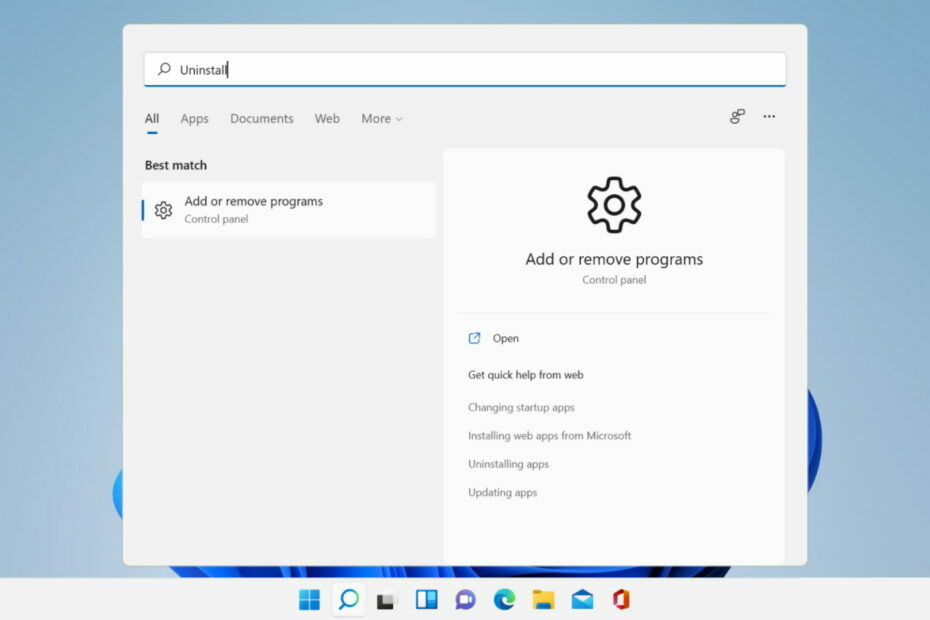- ウィジェットは、Windowsシステムトレイに時々表示される小さな動的カードであり、何かが起こったときにメッセージをポップアップすることを目的としています。
- Windows 11ウィジェットを使用すると、必要な情報にすばやく簡単にアクセスできます。
- 使用するウィジェットを知ることであなたの生活が楽になります。今日は、使用すべき上位のウィジェットのいくつかを紹介します。
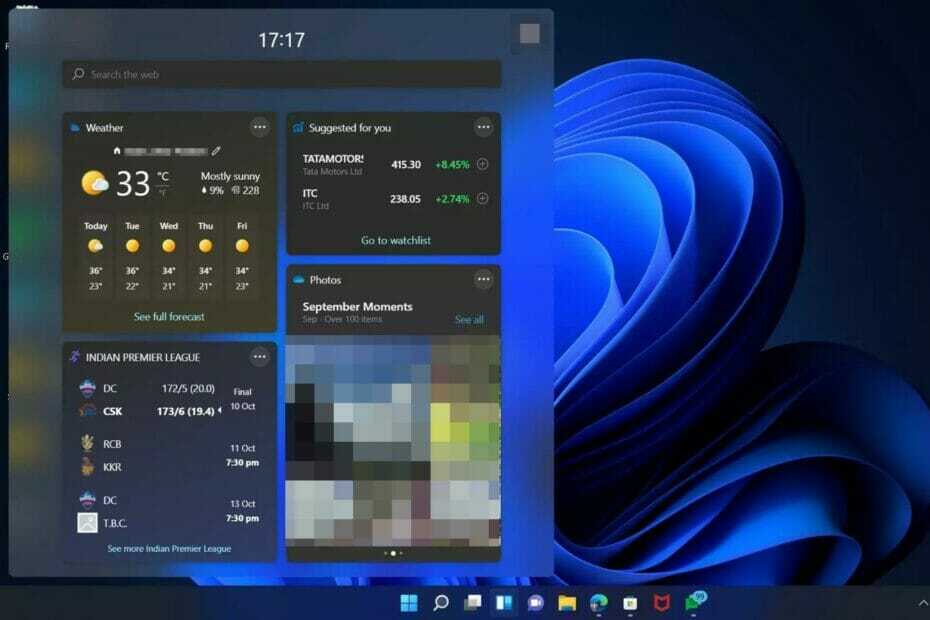
バツダウンロードファイルをクリックしてインストールします
このソフトウェアは、一般的なコンピューターエラーを修復し、ファイルの損失、マルウェア、ハードウェア障害からユーザーを保護し、最大のパフォーマンスを得るためにPCを最適化します。 3つの簡単なステップでPCの問題を修正し、ウイルスを今すぐ削除します。
- RestoroPC修復ツールをダウンロードする 特許技術が付属しています (利用可能な特許 ここ).
- クリック スキャン開始 PCの問題を引き起こしている可能性のあるWindowsの問題を見つけるため。
- クリック 全て直す コンピュータのセキュリティとパフォーマンスに影響を与える問題を修正する
- Restoroはによってダウンロードされました 0 今月の読者。
ウィジェットは非常に使いやすく、デスクトップ上のさまざまな情報に即座にアクセスできます。
ウィジェットの広範なディレクトリを閲覧し、生産性、エンターテインメント、スポーツ、ニュース、天気などのさまざまなカテゴリから選択できます。 各ウィジェットは完全にカスタマイズ可能であり、データの表示方法を管理できます。
ウィジェットは当初から人気がありました。 そして、正当な理由があります。それらは、使いやすい形式で表示することにより、コンピューター上のものを追跡するのに役立ちます。
ウィジェットギャラリーには、あらゆる種類の便利なウィジェットが含まれていますが、必要なウィジェットがすべて含まれているわけではありません。 幸いなことに、どこを見ればよいかわかっていれば、オンラインで利用できるものはさらに何千もあります。
ウィジェットを使用して、現在の時刻、バッテリーの残量、さらには音楽を再生します。 しかし、Windows 11ウィジェットでできることは他にもたくさんあるので、すぐにヒットすると思われるものを共有する必要があると考えました。
Windows 11ウィジェットをカスタマイズできますか?
Windows 11に最適なウィジェットは無料でカスタマイズ可能で、セットアップには数分しかかかりません。 シンプルなドラッグアンドドロップインターフェイスを使用して、デスクトップにウィジェットを追加できます。
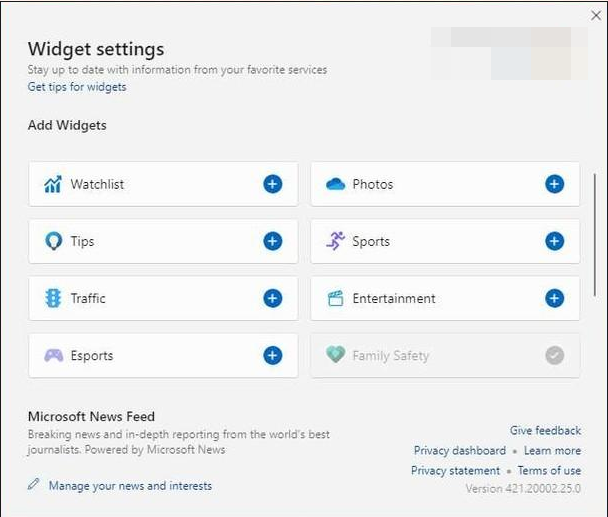
スタートメニューをより個人的なものにするために、お気に入りのアプリを追加したり、気に入らないアプリを削除したりできます。 特定のウィジェットを非表示または削除したり、特定のセクションをカスタマイズしたり、ウィジェットを追加したりすることもできます。
さらにウィジェットを追加したい場合は、それらをダウンロードして追加することもできます。 以下では、Windows11のトップリストに含まれるべき最高のウィジェットのいくつかを紹介します。
最高のWindows11ウィジェットのいくつかは何ですか?
1. カレンダーウィジェット
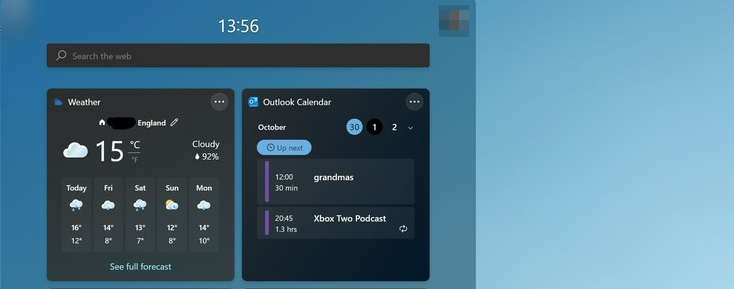
カレンダーウィジェットはすばやくアクセスできるように設計されているため、邪魔にならずにデスクトップに常に表示されます。 どんな背景のテーマや配色にも似合う洗練されたデザインが特徴です。
Windows 11カレンダーを使用すると、今後のすべての予定を1か所で表示したり、リマインダーを設定したり、新しいイベントを作成したりできます。 仕事用のカレンダーや友人や家族と共有するカレンダーなど、見たいカレンダーのみを表示するように選択できます。
これは通常のカレンダーではありません。 次のレベルの組織、すべてのイベントのリマインダーを取得し、通常は物事を把握することができます。 ウィジェットを追加すると、議事録や今後のイベントなどをホーム画面から直接確認できます。
すべての重要なイベントを追跡する簡単な方法を探している場合は、カレンダーウィジェットが最適です。
このウィジェットを持つことの利点のいくつかは次のとおりです。:
- 見やすい –カレンダーウィジェットですべてのイベントを一目で確認できます。
- 便利 –カレンダーウィジェットからイベントを追加、削除、編集します。
- カスタマイズ可能 –今日、明日、今週、来週など、複数の時間枠から選択して、カレンダーに表示される内容を表示します。
2. 写真

一日中コンピュータで作業することは、特に間に休憩を取っていない場合、少し疲れることがあります。
良い写真ほどあなたの一日を明るくするものはないので、お気に入りを近くに置いてみませんか? フォトウィジェットは、OneDriveに保存されている多数の写真を循環させて、気分を一気に高めることができます。
このウィジェットを持つことの利点のいくつかは次のとおりです。:
- すべての写真を1か所に -フォトウィジェットは、オンラインの友達や家族にPCからの最新の写真をすべて表示するのに最適な方法です。
- 編集する簡単な方法–このウィジェットを使用すると、特に頻繁に編集する場合に、写真を簡単に見つけて使用できます。
- 便利 –デジタル写真を簡単に表示および整理できます。
3. チップ
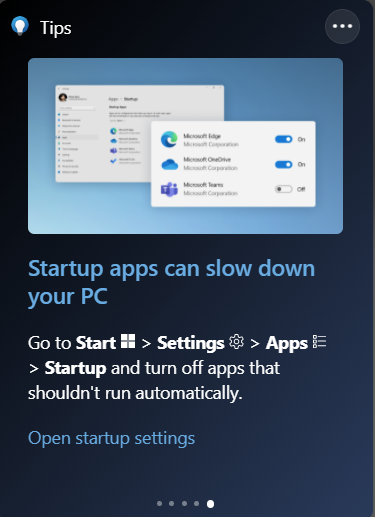
あなたのコンピュータは何ができますか? ヒントウィジェットを使用すると、すばやく簡単に見つけることができます。 それに直面しましょう。Windows11には非常に多くの機能があるため、それらすべてを追跡するのは難しい場合があります。
Windows 11には、コンピューティングエクスペリエンスを向上させるために使用できる多くの隠された機能がありますが、すべての情報を一度に消費するのは難しい場合があります。
ヒントウィジェットは、コンピューターの機能を少量で学ぶのに役立ちます。 デスクトップにウィジェットを配置すると、アプリケーション全体を開くたびにさまざまなヒントが表示されます。
このウィジェットを持つことの利点のいくつかは次のとおりです。:
- クイックリマインダー –ウィジェットは、Microsoftソフトウェアを使用し、より多くの機能を探索するためのリマインダーとして機能します。
- 簡略化 –ヒントは短くて甘いので、覚えやすくなっています。
- 外出先でのヒント –時間をかけすぎずに、外出先でOSについて学ぶことができます。
- Wmicアクセスが拒否されました[修正済み]
- Windows 11の起動フォルダーが機能していませんか? これらの修正を適用する
- 最高のWindows11HDR設定を構成する方法
- Windows11Winloadエラーを修正する方法は次のとおりです
- 修正:Windows11セットアップがプロダクトキーの検証に失敗しました
4. エンターテイメント
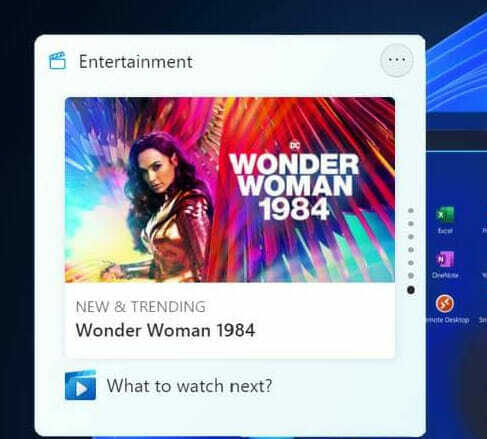
専門家のヒント: 一部のPCの問題は、特にリポジトリの破損やWindowsファイルの欠落に関しては対処が困難です。 エラーの修正に問題がある場合は、システムが部分的に壊れている可能性があります。 マシンをスキャンして障害を特定するツールであるRestoroをインストールすることをお勧めします。
ここをクリック ダウンロードして修復を開始します。
エンターテインメントウィジェットは、個人的なエンターテインメントコンシェルジュです。 それは、テレビ、映画、本のすべてにあなた自身のパーソナルアシスタントを持っているようなものです。 それは物事の上にとどまるので、あなたはそうする必要はありません。
ショーがMicrosoftStoreでリリースされたときに、フレンドリーで有益なアラートを提供します。 視聴する新しいものを探している場合は、MicrosoftStoreで視聴しているものとフォローしているユーザーに基づいて推奨事項を提案することもできます。
アプリを開かなくても、ウィジェットから直接番組の再生を制御することもできます。
このウィジェットを持つことの利点のいくつかは次のとおりです。:
- プロンプトリリース –新しいリリースが間もなくリリースされる時期を知ることができるので、それらをいち早く見ることができます。
- カスタマイズ可能 –ウィジェット内でお気に入りのジャンルや評価タイトルでパーソナライズできるため、カスタマイズ可能です。
- 短いプレビュー –ショーのプレビューを取得して、自分に適しているかどうかを確認します。
5. トラフィック
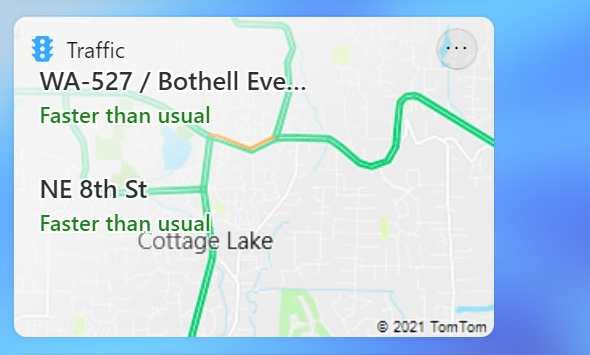
自宅近くの交通状況を簡単に把握したり、ルートの計画を立てたりする場合は、このウィジェットが便利です。
どこにいても、トラフィックとの接続を維持することがこれまでになく簡単になりました。 マップへのクイックリンクを使用して通勤の詳細を取得するオプションを使用して、お住まいの地域の交通状況をすばやく一目で確認できます。
このウィジェットで避けるべきルートがわかっていれば、予定を逃したり、会議に遅れたりすることはもうありません。
このウィジェットを最大限に活用するには、タイムリーな更新を取得できるように、現在地がオンになっていることを確認してください。
このウィジェットを持つことの利点のいくつかは次のとおりです。:
- 複数のルートを表示します –渋滞を回避するために、最短かつ最速のルートを選択するのに役立ちます。
- カスタマイズ可能 –複数の目的地を追加して、1日の計画を立て、予定に間に合うようにすることができます。
- 役立つ情報 –ウィジェットには、簡単な説明とともに交通事故のリストも表示されるため、旅行にどのように影響するかを確認できます。
- 相互接続 –マップアプリケーションとシームレスに接続するため、情報を探すときにアプリを切り替える必要がありません。
6. 天気
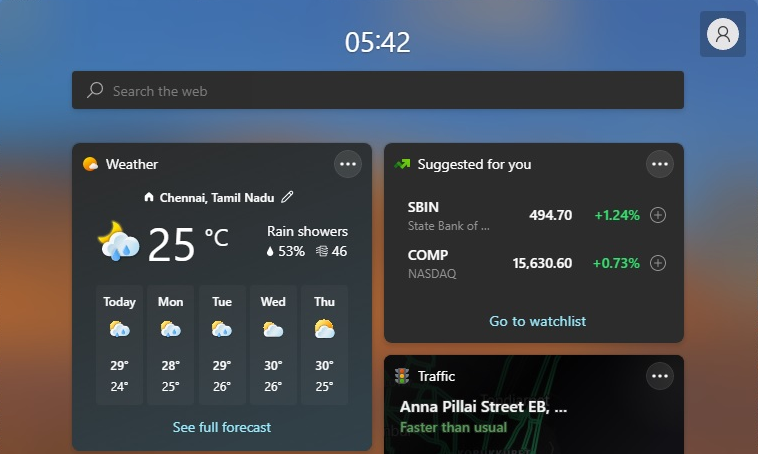
これは、Windows11PCのもう1つの必須ウィジェットです。 傘をささずに土砂降りに巻き込まれたり、雪が降ると予想されるときにショーツやビーチサンダルを履いて外に出たりする言い訳はもうありません。
あなたの現在の場所またはあなたが向かっているところならどこでも天気予報を取得し、現在の状態に関する詳細な情報を取得します。 ドアを出る前に何を着るべきかを正確に知っているように、地元の気象条件を常に把握してください。
ウィジェットは、使いやすいインターフェースで高品質、正確、タイムリーな予測を提供し、お気に入りのウィジェットになります。
このウィジェットを持つことの利点のいくつかは次のとおりです。:
- 複数日を予測する –ウィジェットを使用すると、最大5日前までに予測を予測して、より適切な計画を立てることができます。
- 相互接続 –また、Googleマップと連携して機能します。つまり、任意の都市や町に入力して、現在の気象条件を取得できます。
- 役立つヒントとリマインダー –ウィジェットは温度レベルも提供し、傘を忘れないようにするなどの便利なリマインダーがあります。
ウィジェットはWindows11PCの速度を低下させますか?
PCのパフォーマンスは、多くの要因に依存します。 かなりの数のウィジェットが必要な場合は、使用可能なRAMが少ないためにアプリケーションが競合しないように、RAMをアクティビティに一致させる必要があります。
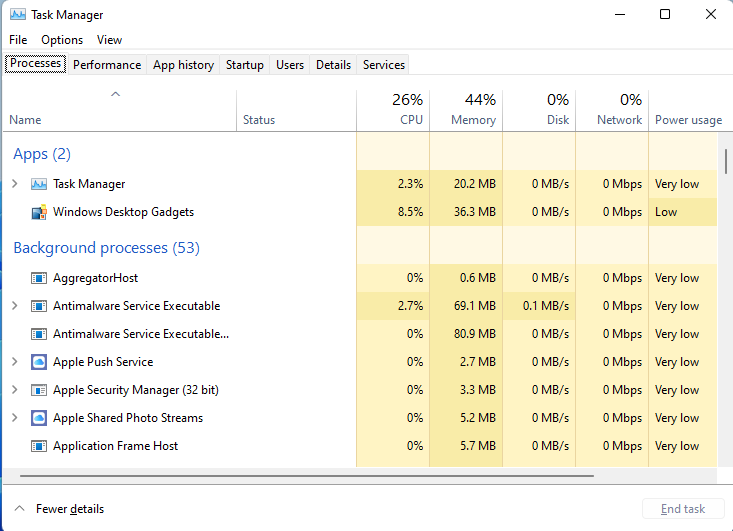
また、ウィジェットバーに有用なウィジェットのみを表示することをお勧めします。ウィジェットが多すぎると遅延が発生する可能性があるためです。 多くの人は、ブラウザや他のアプリケーションを開かなくても特定の情報を見ることができるので、便利なようにそれらを使用します。
一部の人々は、デスクトップに色や多様性を追加するためにそれらを使用します。 時計の横にカレンダーを置いて、両方を同時に見ることができるようにするなど、物を見つけやすいように特定の場所に置くのが好きな人もいます。
理由が何であれ、デバイスが処理できる量を念頭に置いてから、配置するウィジェットの数を選択してください。
これらは、Windows11の最新情報を入手するのに役立つトップウィジェットのほんの一部です。 ここで取り上げるウィジェットは網羅的なものではありませんが、ちょっとした娯楽を整理するのに役立ちます。
あなたもすることができます サインインせずにウィジェットを使用する そして、この包括的な記事で概説したように。
あなたがのような他の問題に遭遇した場合 Windows11でウィジェットが機能しない、エキスパートガイドで問題を解決する方法を見つけてください。
なくてはならない便利なウィジェットについて、ぜひお聞かせください。 下のコメントセクションでウィジェットバーがどのように見えるかを私たちと共有してください。
 まだ問題がありますか?このツールでそれらを修正します:
まだ問題がありますか?このツールでそれらを修正します:
- このPC修復ツールをダウンロードする TrustPilot.comで素晴らしいと評価されました (ダウンロードはこのページから始まります)。
- クリック スキャン開始 PCの問題を引き起こしている可能性のあるWindowsの問題を見つけるため。
- クリック 全て直す 特許技術の問題を修正する (読者限定割引)。
Restoroはによってダウンロードされました 0 今月の読者。